photoshop图层样式-内发光
摘要:在本文中我们将了解Photoshop图层样式中的内发光选项,教程讲解了内发光的各个选项的设置和效果,对PS初学者了解PS的图层样式有一定帮助...
在本文中我们将了解Photoshop图层样式中的内发光选项,教程讲解了内发光的各个选项的设置和效果,对PS初学者了解PS的图层样式有一定帮助。
我们可以将内侧发光想象为一个内侧边缘安装有照明设备的隧道的截面。
添加了“内侧发光”样式的层上方会多出一个“虚拟”的层,这个层由半透明的颜色填充,沿着下面层的边缘分布。
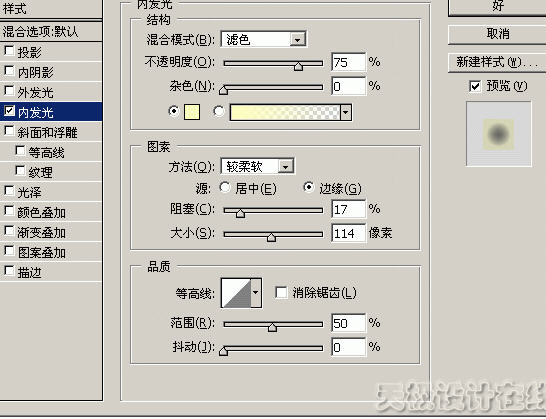
内侧发光效果在现实中并不多见,但是我们可以将其想象为一个内侧边缘安装有照明设备的隧道的截面,也可以理解为一个玻璃棒的横断面,这个玻璃棒外围有一圈光源。内侧发光可以选择的参数包括:
* 混合模式
* 不透明度
* 杂色
* 颜色
* 方法
* 源
* 阻塞
* 大小
* 等高线
* 抖动
混合模式
发光或者其他高光效果一般都用混合模式“屏幕”来表现,内侧发光样式也不例外。
不透明度
不透明度是指“虚拟层”的不透明度,默认值是75%。这个值设置的越大,光线显得越强,反之光线显得越弱。
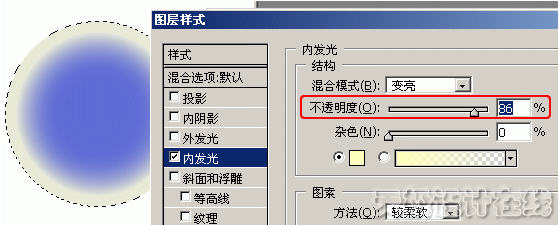
杂色
杂色用来为光线部分添加随机的透明点,设置值越大,透明点越多,可以用来制作雾气缭绕或者毛玻璃的效果。
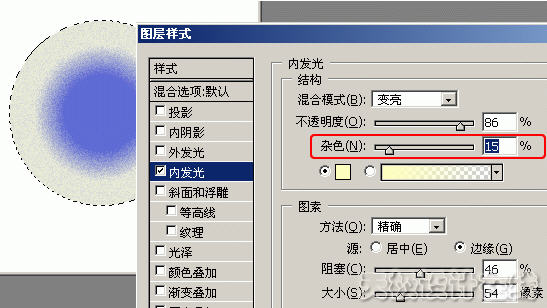
颜色
颜色设置部分的默认值是从一种颜色渐变到透明,单击左侧的颜色框可以选择其他颜色。

你也可以单击右边的渐变色框选择其他的渐变色。

【photoshop图层样式-内发光】相关文章:
上一篇:
photoshop安卓版什么时候发布
